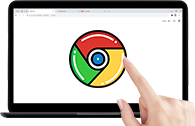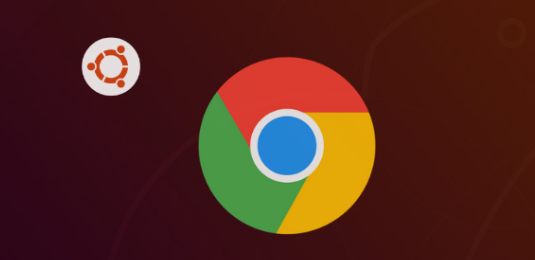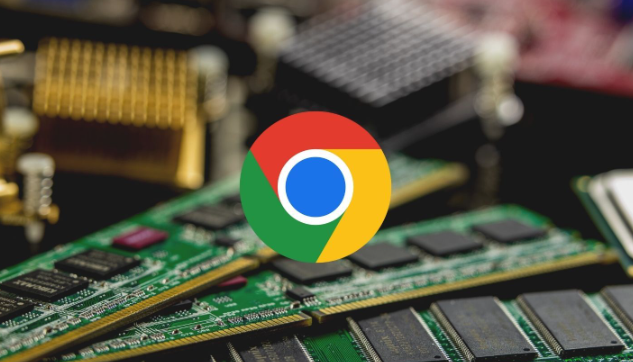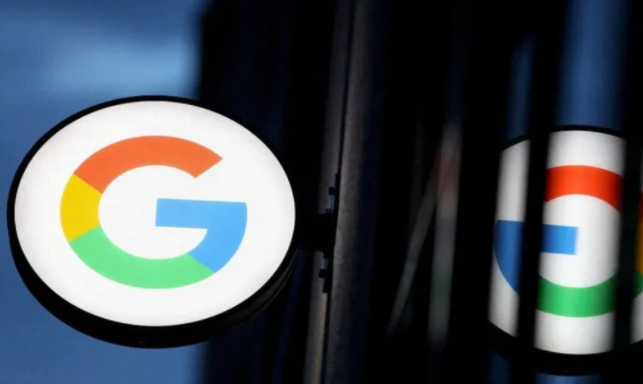详情介绍
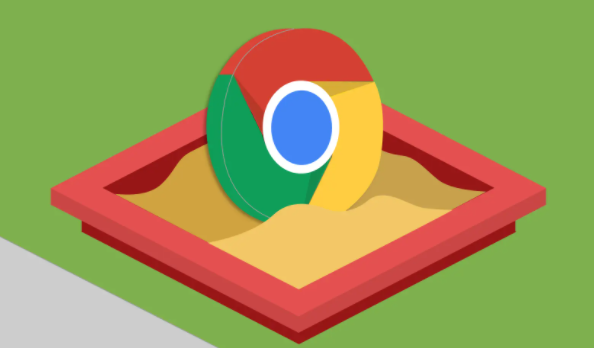
检查网络连接
首先,确保您的网络连接正常。如果网络不稳定或中断,可能会导致下载失败。可以尝试打开其他网站或应用,检查网络是否通畅。若网络存在问题,可尝试重启路由器或切换网络环境。
清除浏览器缓存和Cookies
浏览器缓存和Cookies中的数据有时会干扰下载过程。在Google浏览器的设置中,找到“隐私与安全”选项,点击“清除浏览数据”,选择“缓存图像和文件”以及“Cookies和其他站点数据”,然后点击“清除数据”。清除完成后,重新尝试下载文件。
检查下载设置
进入Google浏览器的设置页面,找到“高级”选项,再点击“下载内容”。在这里,您可以查看默认的下载位置,确保该位置有足够的存储空间且路径正确。同时,确认是否启用了“自动打开下载的文件”等设置,根据需要进行调整。
更新浏览器版本
旧版本的浏览器可能存在一些兼容性问题,导致无法正常下载文件。点击浏览器右上角的菜单按钮,选择“帮助”,然后点击“关于Google Chrome”。浏览器将自动检查是否有可用的更新,如有更新,按照提示进行安装即可。
禁用扩展程序
某些浏览器扩展程序可能会影响下载功能。在浏览器的设置中,找到“扩展程序”选项,暂时禁用所有已安装的扩展程序,然后再次尝试下载文件。如果下载成功,说明是某个扩展程序导致的冲突,逐个启用扩展程序,找出有问题的那个并卸载或更换。
重置浏览器设置
如果以上方法都无法解决问题,可以考虑重置浏览器设置。在浏览器的设置页面中,找到“高级”选项,点击“重置和清理”,选择“恢复设置到其原始默认值”,然后按照提示操作。请注意,重置浏览器设置会清除所有用户数据,包括书签、历史记录等,请提前备份重要数据。
当遇到Google浏览器无法下载某些文件的问题时,不要慌张,按照上述步骤逐一排查和解决。通过检查网络、清除缓存、调整设置、更新浏览器、禁用扩展程序以及重置浏览器设置等方法,通常可以解决大部分下载问题。如果在操作过程中遇到任何疑问,可以参考浏览器的帮助文档或向相关技术支持寻求帮助。